前面スクリーンメニューを使用して、スケジュールされたCMSイベントを停止/開始する
Pearl Nanoの前面スクリーンとコントロールキーを使用して、スケジュールされた開始時刻の30分前までにスケジュールされたイベントを手動で開始できます。
Pearl NanoでCMSを有効にすると、前面スクリーンに表示される画面にEvents画面が追加されます。前面スクリーンにEvents画面が表示されない場合は、コントロールキーの左矢印キー(または右矢印キー)を押して、ビューを切り替えます。
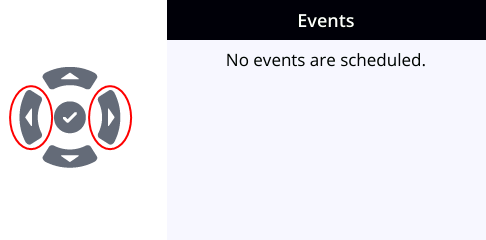
イベントがスケジュールされると、Events画面にイベント名とカウントダウンタイマーが更新されます。予定されているイベント開始の5分前に、Events画面のイベント名とタイマーが赤に変わります。コントロールキーを使用して Start event を選択すると、スケジュールされた開始時刻の30分前までにイベントを開始できます。
イベントが開始されると、ボタンがStop eventに変わります。完了したら Stop event を選択するか、スケジュールされた時間にイベントが自動的に停止するのを待ちます。録画はCMSに自動的にアップロードされます。
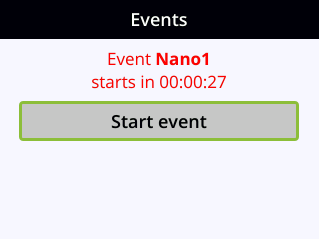
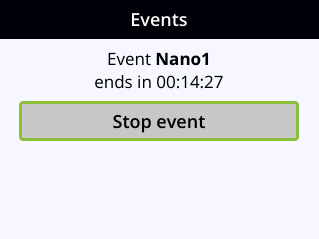
CMSに録画またはWebキャストする前の重要事項については、以下をご参照ください。
参照:Kalturaの録画とWebキャストについて と Panoptoの録画とWebキャストについて
重要事項
|KalturaまたはPanoptoでリモートレコーダーリソースとしてリストされているように表示するには、Pearl NanoがCMSにすでに登録されている必要があります。 Pearl Nanoがリソースとしてリストされていない場合、またはカレンダーアイコンが前面スクリーンに表示されない場合は、ご所属のハードウェアエンコーダーのセットアップを担当するCMS管理者に連絡してください。
|Pearl Nanoのchannelは、KalturaとPanoptoでは単一の主要なビデオソースとして扱われます。
|Kalturaの場合、ライブストリーミングに使用されるchannelは、Pearl Nanoの管理者によって事前に構成されています。
|Panoptoユーザーは、新しくスケジュールされたセッションまたは定期的なセッションが作成されたときに、Panoptoのビデオソースの解像度を選択できます。エンコード設定は、Pearl Nanoのchannelに自動的に適用されます。
|イベントが終了すると、録画は自動的にCMSにアップロードされます。Kaltura CMSシステムの混雑具合によっては、コンテンツがKalturaのメディアリストに表示されるまでに時間がかかる場合があります。録画はイベントをスケジュールしたユーザーアカウントに関連付けられています。
|スケジュールされたVODイベント中にネットワーク接続が失われた場合、Pearl Nanoは引き続きイベントをローカルに保存します。ネットワーク接続が再確立され、イベントが終了すると、録画は期待どおりにCMSにアップロードされます。
Panopto VODイベントの場合、Pearl Nanoにネットワーク接続がないときにスケジュールされた終了時刻より前にスケジュールされたVODイベントを手動で停止すると、Pearl Nanoは、ネットワーク接続が再開したときに完了したイベントの録画をアップロードします。ただし、Panoptoはイベントが終了したことを認識せず、イベントはPanoptoで進行中の状態のままであり、そのPearl Nanoを使用して新しいイベントを作成する前に、元のイベントのスケジュールされた終了時刻まで待つ必要があります。